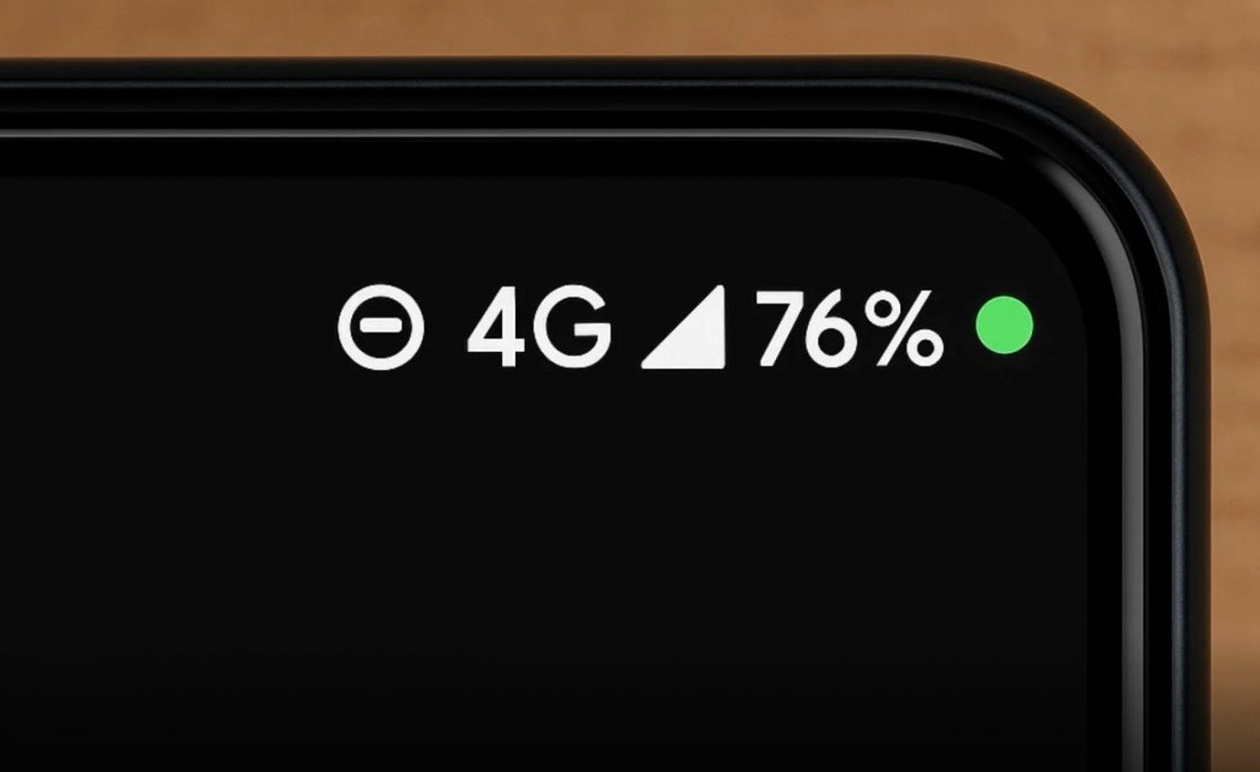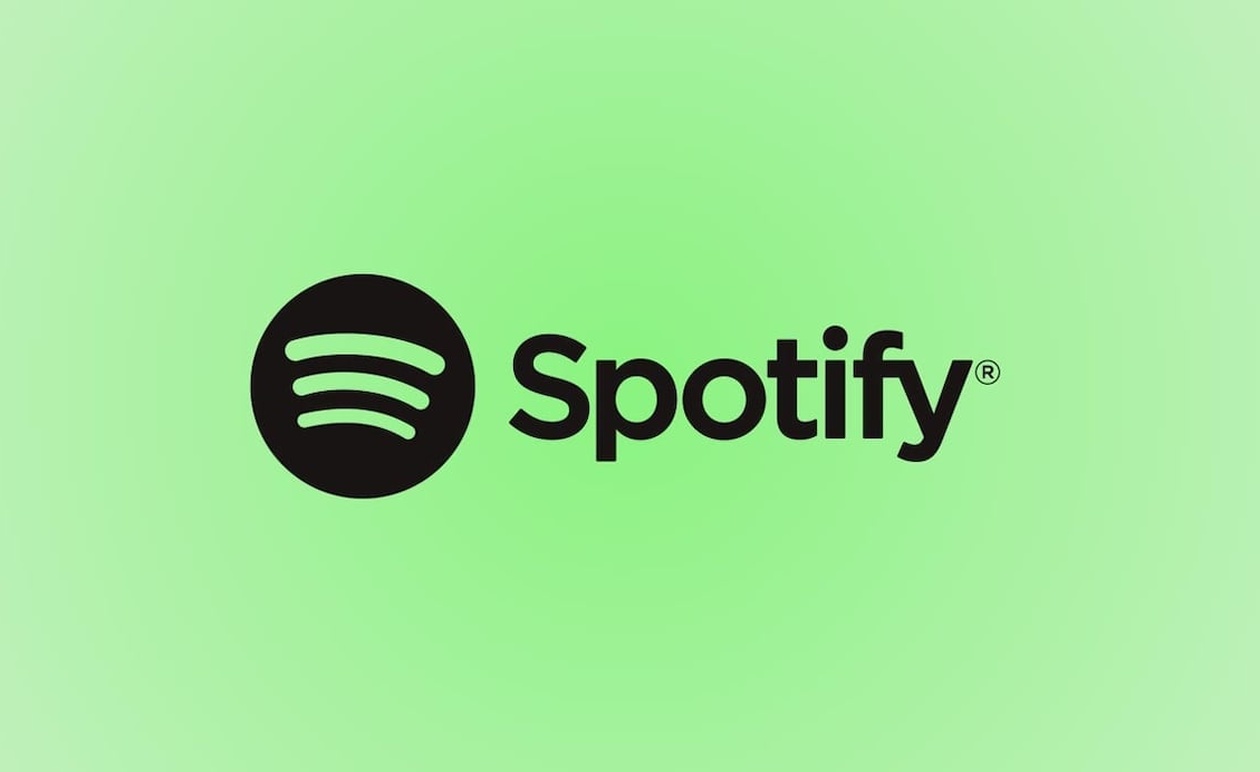Οι τηλεοράσεις της Samsung προσφέρουν μια εξαιρετική εμπειρία gaming μέσω της λειτουργίας Game Bar, η οποία παρέχει γρήγορη πρόσβαση σε κρίσιμες ρυθμίσεις. Ωστόσο, για πολλούς χρήστες, η αυτόματη εμφάνισή της μπορεί να είναι ενοχλητική ή περιττή. Ευτυχώς, η απενεργοποίηση αυτής της λειτουργίας είναι απίστευτα εύκολη και απαιτεί μόλις λίγα δευτερόλεπτα από τον χρόνο σας, προσφέροντας μια πιο απρόσκοπτη εμπειρία θέασης και παιχνιδιού.
Τι είναι η Game Bar στις τηλεοράσεις Samsung;
Η Game Bar της Samsung είναι μια ειδικά σχεδιασμένη διεπαφή που εμφανίζεται αυτόματα όταν συνδέετε μια κονσόλα παιχνιδιών ή αποκτάτε πρόσβαση σε συγκεκριμένες υπηρεσίες gaming στην τηλεόρασή σας. Ο κύριος σκοπός της είναι να παρέχει άμεση πρόσβαση σε σημαντικές τεχνικές παραμέτρους και ρυθμίσεις, βελτιστοποιώντας την εμπειρία παιχνιδιού.
Μέσω αυτής, μπορείτε να ελέγξετε πληροφορίες όπως το framerate, την ενεργοποίηση του VRR (Variable Refresh Rate), τη λειτουργία χαμηλής καθυστέρησης (low latency mode), το φορμά εικόνας, ακόμα και να ενεργοποιήσετε εργαλεία όπως ο εικονικός σταυρόνημα.

Αυτή η λειτουργία αποτελεί μέρος της συνεχούς προσπάθειας της Samsung, όπως και άλλων κορυφαίων κατασκευαστών, να ενσωματώσει χαρακτηριστικά που αναβαθμίζουν την εμπειρία των gamers απευθείας στις τηλεοράσεις. Η ιδέα είναι να φέρει την ευελιξία και τον έλεγχο που συναντάμε συχνά στον κόσμο των PC gaming στις Smart TV, επιτρέποντας στους χρήστες να προσαρμόζουν τις ρυθμίσεις τους εν κινήσει.
Ωστόσο, αναγνωρίζουμε ότι η ανάγκη για τέτοια εργαλεία ποικίλλει, και η αυτόματη εμφάνισή τους δεν είναι πάντα επιθυμητή για όλους.
Βήματα για την απενεργοποίηση της Game Bar
Εάν επιθυμείτε η τηλεόρασή σας να μην εμφανίζει πλέον αυτόματα την Game Bar κάθε φορά που ξεκινάτε μια συνεδρία παιχνιδιού, τα βήματα που πρέπει να ακολουθήσετε είναι απλά και γρήγορα. Αυτές οι οδηγίες έχουν επιβεβαιωθεί από την κοινότητα των χρηστών, μεταξύ άλλων και στο Reddit, και είναι οι εξής:
- Αρχικά, ενεργοποιήστε την τηλεόραση Samsung και μεταβείτε στο κύριο μενού.
- Πλοηγηθείτε στις «Ρυθμίσεις» ή «Όλες οι ρυθμίσεις».
- Επιλέξτε την ενότητα «Προηγμένες λειτουργίες».
- Εντοπίστε και επιλέξτε την επιλογή «Ρυθμίσεις λειτουργίας παιχνιδιού» ή «Game Mode Settings».
- Μέσα σε αυτό το μενού, κάντε κύλιση προς τα κάτω μέχρι να βρείτε την επιλογή «Αυτόματη εκτέλεση Game Bar» ή «Autorun Game Bar» και απενεργοποιήστε αυτήν την επιλογή.
Μόλις ολοκληρώσετε αυτά τα βήματα, η Game Bar δεν θα εμφανίζεται πλέον αυτόματα κάθε φορά που ξεκινάτε την κονσόλα ή μια άλλη συσκευή παιχνιδιού. Αξίζει να σημειωθεί ότι, αν αλλάξετε γνώμη στο μέλλον, μπορείτε να ακολουθήσετε την ίδια ακριβώς διαδικασία για να την ενεργοποιήσετε ξανά.
Γιατί να απενεργοποιήσετε την Game Bar;
Παρόλο που η Game Bar είναι σχεδιασμένη να είναι χρήσιμη, η αυτόματη εμφάνισή της μπορεί να διακόψει την ροή της εμπειρίας σας. Για παράδειγμα, αν συνδέετε συχνά την κονσόλα σας για να παρακολουθήσετε ταινίες ή σειρές, η εμφάνιση της μπάρας παιχνιδιού μπορεί να είναι περιττή και ενοχλητική.
Επίσης, ορισμένοι χρήστες προτιμούν μια πιο καθαρή οθόνη χωρίς πρόσθετα στοιχεία διεπαφής, ειδικά αν έχουν ήδη τις δικές τους προτιμήσεις ρυθμίσεων και δεν χρειάζονται τις γρήγορες αλλαγές που προσφέρει. Η δυνατότητα απενεργοποίησης λειτουργιών που δεν χρησιμοποιούνται συχνά, είναι πάντα ευπρόσδεκτη.

Από την εμπειρία μας με παρόμοιες λειτουργίες σε άλλες πλατφόρμες, παρατηρούμε ότι οι χρήστες εκτιμούν ιδιαίτερα την ευελιξία να προσαρμόζουν την εμπειρία τους στις προσωπικές τους ανάγκες. Ενώ η Game Bar είναι μια καινοτόμος προσθήκη, η επιλογή να την απενεργοποιήσετε αντικατοπτρίζει την αναγνώριση ότι η προσωπική προτίμηση είναι καθοριστική για την ικανοποίηση του χρήστη.
Αυτό μας δείχνει ότι οι κατασκευαστές, όπως η Samsung, συνεχίζουν να βελτιώνουν την εξατομίκευση.
Μελλοντικές ρυθμίσεις και η δική μας εκτίμηση
Η δυνατότητα απενεργοποίησης της Game Bar αναδεικνύει τη δέσμευση της Samsung να παρέχει ευελιξία στους χρήστες της. Η εκτίμησή μας είναι ότι τέτοιες επιλογές, που επιτρέπουν την προσαρμογή της εμπειρίας, θα συνεχίσουν να αποτελούν βασικό στοιχείο στις μελλοντικές αναβαθμίσεις λογισμικού.
Σας συμβουλεύουμε να εξερευνήσετε τις ρυθμίσεις της τηλεόρασής σας, καθώς συχνά κρύβονται επιλογές που μπορούν να βελτιώσουν σημαντικά την καθημερινή σας χρήση, κάνοντας την τεχνολογία να λειτουργεί πραγματικά για εσάς.